Mitä toimia toteutetaan, jos Airdrop lakkaa toimimasta

- 4170
- 248
- Devin Crona
Airdrop -toiminto oli alun perin suuntautunut sellaisiin Apple -macBookin julkaisemiin laitteisiin, mutta tällä hetkellä se on melko menestyksekkäästi levinnyt muille Apple -laitteille. Poikkeus on vain vanhentuneita laitteiden mallia, on mahdotonta luoda yhteys, joka tarjoaa onnistuneen tiedonsiirron.

Airdrop ei toimi: mitä tehdä tiedonsiirron mahdollisuuden palauttamiseksi.
Valitettavasti aktiivisilla käyttäjillä, joilla on nykyaikainen iPhone. Lisäksi ei ole mitään takeita siitä, että toiminnon onnistunut käyttö voi taata sinulle saman toistuvan onnistuneen tiedonsiirtomenetelmän soveltamisen. Tästä syystä on hyödyllistä selvittää, mitkä syyt provosoivat tällaisen ei -toivotun epäonnistumisen. Saatuaan selville ongelmalliset ongelmat, on helpompi navigoida, kuinka vika eliminoida varmistamalla tietojen siirtäminen iPhonesta Maciin ja vastakkaiseen suuntaan.
Syyt ja tapoja poistaa ongelmat
Voi tapahtua, että seuraavan yrityksen aikana käyttää tätä tiedonsiirtomenetelmää, et löydä Airdrop -kuvaketta huolimatta siitä, että sinut sisällytetään oikein "ohjauskeskukseen" tekemällä kaikki manipulaatiot, jotka käyttivät positiiviseen tulokseen. Ja joskus sinun on kohdattava se tosiasia, että laitteet, joita yrität "muodostaa yhteyden" onnistuneeseen valokuvien vaihtoon, eivät yksinkertaisesti näe toisiaan.

Jos joudut kohtaamaan niin käsittämättömät ongelmat, pysähdyit "tasaiseen" paikkaan, suosittelemme, että et seiso, vaan siirtyä eteenpäin väärinkäsitysten poistamiseen. Autamme sinua ymmärtämään epäonnistumisen syyt ja miten tällaiset ongelmat voidaan poistaa.
HUOMIO. Ennen kuvattujen toimien aloittamista suosittelemme kuitenkin, että tarkistat laitteesi teknisten vaatimusten noudattamiseksi. Jos Airdrop ei toimi, on täysin mahdollista, että yksi laitteista, jotka eivät aiemmin osallistuneet tällaiseen tiedonsiirtoon, on yksinkertaisesti vanhentunut. Tässä tapauksessa joudut etsimään muita tapoja ongelman ratkaisemiseksi.Etsi puuttuva kuvake
Useimmiten Airdrop -kuvake puuttuu uudessa iPhonessa, johon tähän mennessä tällaista toimintoa ei aktivoitu. Aloittelijoille tästä syystä heidän on usein kohdattava tällainen ongelma. Kokeneet käyttäjät kuitenkin joskus pääsevät sellaisiin "verkkoihin", kun he ostavat uuden gadgetin. Luottamukseksi siitä, että he ovat hyvin perehtyneitä Airdrop -toiminnon kytkemiseen, he alkavat suorittaa perinteisiä toimia, kun he yhtäkkiä huomaavat kuvakkeen puuttumisen, joten he eivät osaa siirtyä eteenpäin. Uuden laitteen omistajat ovat hämmentyneitä, miksi heidän laitteessa syntyi tällainen tekninen este.
Älä kiirehdi paniikkia, uskot, että olet ostanut avioliiton kanssa olevan laitteen, ongelman poistaminen ei ole niin vaikeaa. Suosittelemme, että siirryt iPhonen "pääasetuksiin". Täältä löydät Airdrop -parametrin, sitä vastapäätä on erityinen kytkin kytkin, sinun on kytkettävä se päälle.
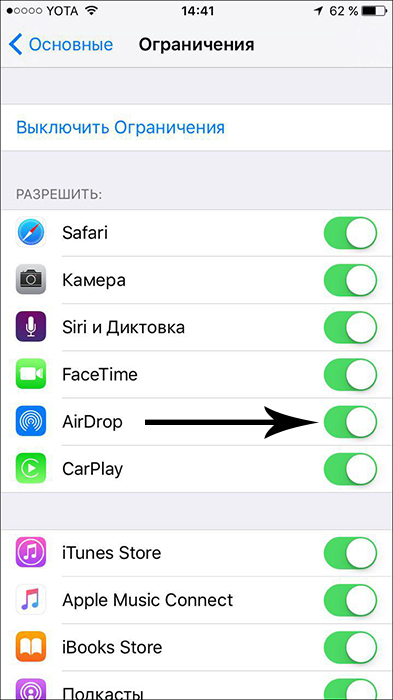
Nyt uudelleen "ohjauskeskus". Todennäköisesti löydät halutun Airdrop -kuvakkeen. Jos "ihme" ei tapahtunut, on liian aikaista paniikkia, käynnistä vain laite uudelleen. Usein välineet hyväksyvät muutokset vasta uudelleenkäynnistyksen jälkeen. Monissa tapauksissa tällaisten manipulaatioiden jälkeen kaksi laitetta, joista toinen on Mac, alkaa nähdä toisiaan, ja niiden välillä muodostetaan onnistunut yhteys tiedonsiirtoon.
Gadgetit eivät näe toisiaan
Jos kohtaat sen tosiasian, että laite ei yksinkertaisesti näe Macia, älä edes yritä siirtää valokuvia tai muuta sisältöä, et silti onnistu, ennen kuin poistat pääongelman. Ja voit poistaa sen vasta, kun ymmärrät, mistä etsiä sen "juuret".
Neuvoja. Aluksi sinun pitäisi vain ladata iPhone ja Mac uudelleen. Usein ongelma provosoi väliaikaisella väärinkäsityksellä, joka eliminoi helposti tällainen uudelleenkäynnistys. On myös hyödyllistä tarkistaa asetukset. On mahdollista, että sinulla on väärä parametri yhdellä laitteella tai Airdrop on täysin vammainen.Jos täytät huolellisesti kaikki nämä suositukset, tarkista kaikki seikat, mutta toimintasi eivät johtaneet positiiviseen tulokseen, niin Bluetooth -parin puute voi olla syy. Hankittamalla uusia moderneja laitteita käyttäjät odottavat, että Bluetooth -käyttöympäristöt sisällytetään ja ylläpidetään automaattisesti. Valitettavasti, jos näin ei tapahdu, et voi siirtää tietoja laitteesta toiseen.
Tässä tapauksessa sinun on luotava bluetooth -pari manuaalitilassa. Tämä on helppo tehdä, jos noudatat suosituksiamme. Kytke alun perin Bluetooth itse molemmilla laitteilla. Siirry nyt MacBookin "Järjestelmäasetuksiin", siirry Bluetoothiin, suorita läheisen laitteen haku.
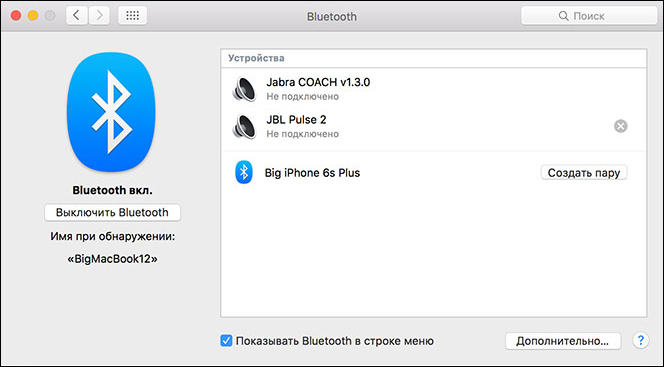
Kun olet suorittanut haun, luo pari. Tätä varten sinun on annettava koodi, jonka macbook molempiin laitteisiin tarvitaan molemmissa laitteissa.
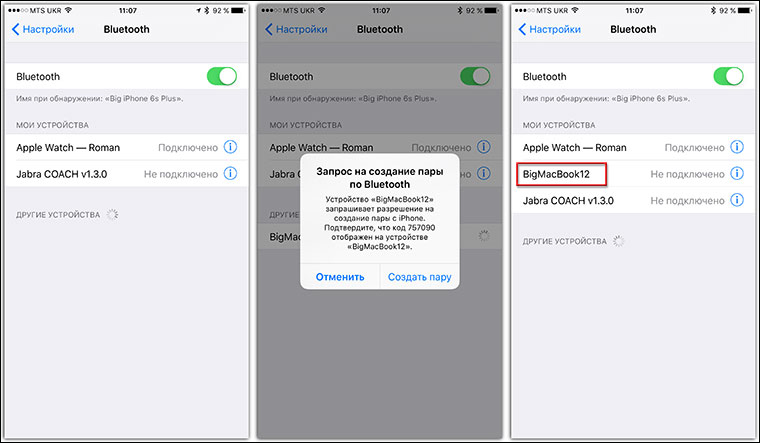
Tällaisten toimien suorittamisen jälkeen huomaat heti, että iPhone näkee nyt vastaavasti MacBookin, voit aloittaa tiedostojen lähettämisen.
Joten sinun ei pitäisi pelätä ongelmia, joita syntyy nykyaikaisten laitteiden toiminnan aikana. Etsi vain hyödyllisiä suosituksia, jotka kokeneet käyttäjät jakautuvat ystävällisesti, soveltavat tällaisia neuvoja käytännössä, varmista, että kaikki toimii, ja iloitse itsellesi, että pystyit poistamaan itse teknisen epäonnistumisen.

